Comment partager l’écran sur WhatsApp sur PC ou mobile
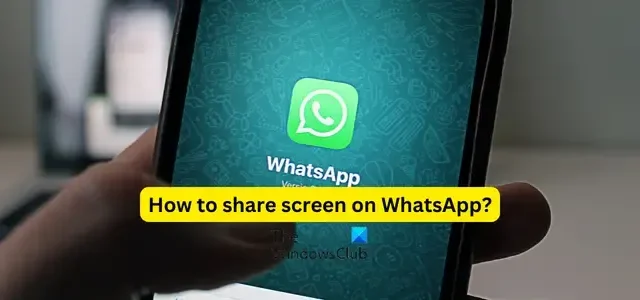
Voici un guide complet vous montrant comment partager votre écran sur WhatsApp sur votre PC , Android et iPhone . Le partage d’écran est une fonctionnalité pratique qui permet à quelqu’un de voir l’écran et les activités en temps réel sur votre écran. Vous pouvez utiliser cette fonctionnalité pour présenter un didacticiel sur votre appareil et partager votre affichage avec d’autres en temps réel. Maintenant, WhatsApp propose-t-il une fonctionnalité dédiée pour vous permettre de partager votre écran ou non ? Ou devez-vous utiliser une application tierce de partage d’écran pour ce faire ? Découvrons-le dans cet article.
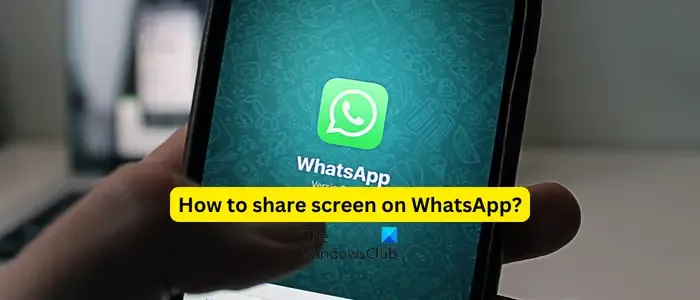
Pouvez-vous partager le partage d’écran sur WhatsApp ?
Oui, vous pouvez désormais partager votre écran sur WhatsApp sur PC et sur téléphones mobiles, y compris Android et iOS. Avant de commencer le partage d’écran sur WhatsApp, vous devez connaître certains faits sur cette fonctionnalité. Voici les faits sur le partage d’écran de WhatsApp :
- La fonction de partage d’écran est disponible uniquement pendant les appels vidéo, pas pendant les appels audio.
- Les informations, y compris votre nom d’utilisateur et votre mot de passe, qui sont affichées sur l’écran partagé, sont visibles par les participants avec lesquels vous partagez l’écran.
- Le flux vidéo des participants est affiché au bas de l’invite d’appel pendant la session de partage d’écran sur le téléphone. En revanche, le flux est affiché en haut de l’application de bureau WhatsApp.
Voyons maintenant les étapes pour partager votre écran sur WhatsApp sur différentes plates-formes, notamment les PC, les téléphones Android et les iPhones.
Comment partager l’écran sur WhatsApp sur votre PC Windows ?
Voici les étapes que vous pouvez suivre pour partager votre écran sur WhatsApp sur votre PC :
- Téléchargez et installez l’application WhatsApp depuis le Microsoft Store.
- Connectez-vous à votre compte.
- Démarrez un appel vidéo.
- Cliquez sur le bouton Démarrer le partage d’écran.
- Sélectionnez une fenêtre active ou votre affichage à partager.
- Arrêtez le partage d’écran une fois terminé.
Tout d’abord, vous avez besoin de l’application de bureau WhatsApp pour utiliser la fonction de partage d’écran sur votre PC. Alors, téléchargez et installez WhatsApp depuis le Microsoft Store. Si vous avez déjà installé WhatsApp, mettez à jour l’application vers sa dernière version .
Maintenant, lancez l’application et connectez-vous à votre compte WhatsApp. Pour ce faire, vous devez scanner le code QR affiché sur l’application depuis votre téléphone mobile.
Ouvrez WhatsApp sur votre téléphone mobile, cliquez sur le bouton de menu à trois points et choisissez l’ option Appareils liés . Après cela, cliquez sur le bouton Associer un appareil et scannez le code QR affiché sur l’application de bureau WhatsApp sur votre PC. Vous serez automatiquement connecté à votre compte.
Ensuite, ouvrez le chat avec lequel vous souhaitez passer un appel vidéo et lancez un appel vidéo.
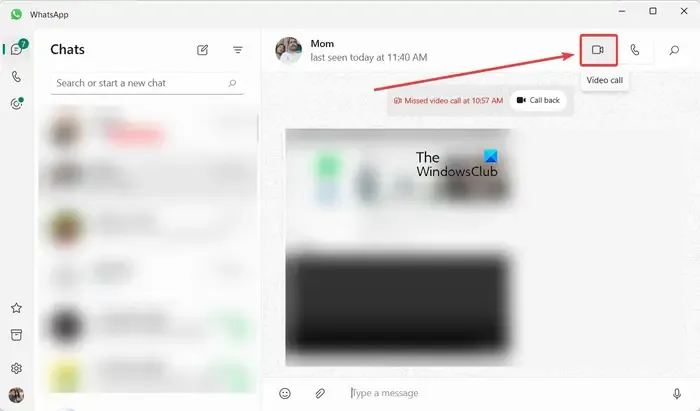
L’option d’appel vidéo est présente en haut à droite de l’invite de discussion. Vous pouvez également démarrer un appel vidéo de groupe si nécessaire.
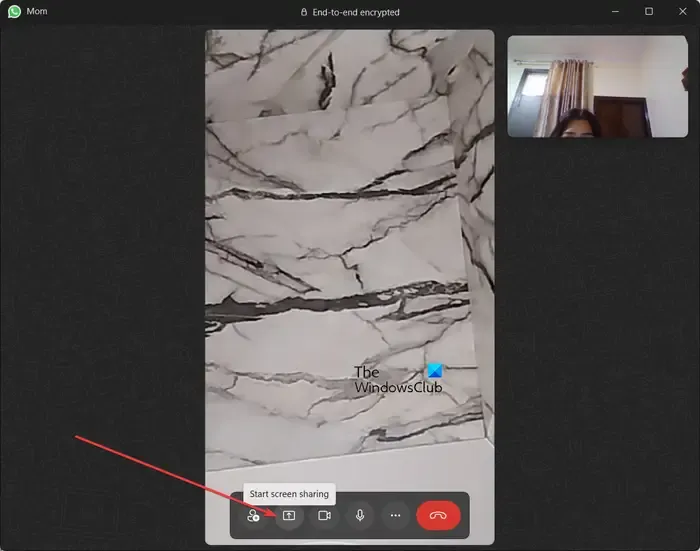
Une fois l’appel vidéo démarré, vous verrez un bouton Démarrer le partage d’écran en bas de l’écran de l’appel vidéo ; appuyez simplement sur ce bouton.

Après cela, il vous montrera toutes vos fenêtres ouvertes et actives à partir desquelles vous devrez sélectionner la fenêtre que vous souhaitez partager avec les autres participants. Vous pouvez également partager votre affichage actuel en choisissant l’option correspondante dans le menu déroulant.
Désormais, les participants pourront voir votre écran et les activités qui se déroulent sur votre écran.
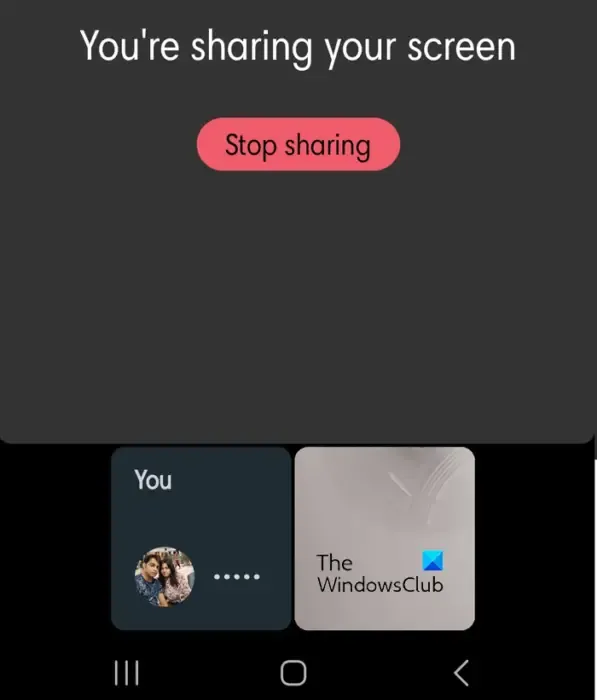
Une fois terminé, vous pouvez simplement appuyer sur le bouton Arrêter le partage d’écran et le partage d’écran sera interrompu.
Voici donc comment partager votre écran sur le bureau WhatsApp lors d’un appel vidéo.
Comment partager l’écran sur WhatsApp sur votre téléphone Android ?
Si vous souhaitez partager l’écran de WhatsApp sur votre téléphone mobile, c’est assez simple. Tout ce dont vous avez besoin est un WhatsApp à jour et vous devez passer un appel vidéo à la personne avec laquelle vous souhaitez partager votre écran. Alors, mettez à jour WhatsApp vers sa dernière version sur votre téléphone, puis suivez les instructions ci-dessous pour commencer à partager votre écran.
Voici les étapes pour démarrer le partage d’écran sur WhatsApp sur votre téléphone Android :
- Installez/mettez à jour WhatsApp.
- Ouvrez WhatsApp.
- Démarrez un appel vidéo.
- Cliquez sur le bouton Démarrer le partage d’écran présent en bas de l’écran.
- Appuyez sur le bouton Démarrer maintenant.
- Appuyez sur le bouton Arrêter le partage.
Tout d’abord, assurez-vous que votre WhatsApp est à jour. Sinon, vous continuerez à recevoir une invite ennuyeuse pour mettre à jour l’application pendant la session de partage d’écran. Alors, ouvrez le Play Store et mettez à jour WhatsApp. Si vous n’avez pas l’application, installez-la et connectez-vous avec votre numéro de mobile.
Ensuite, ouvrez WhatsApp, accédez au chat avec lequel vous souhaitez partager votre écran et démarrez un appel vidéo en cliquant sur l’icône de la caméra vidéo présente en haut. Vous pouvez également lancer un appel vidéo de groupe.
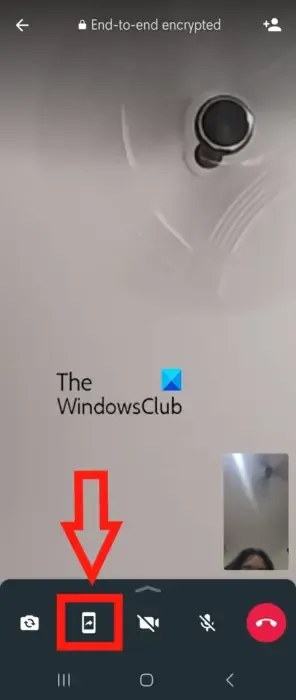
Après cela, appuyez sur le bouton de partage d’écran présent en bas de votre écran. Cette fonctionnalité est mise en évidence en rouge dans la capture d’écran ci-dessus.
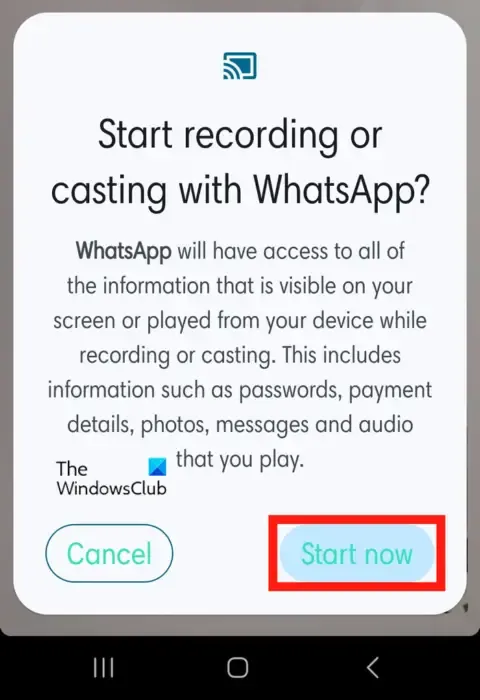
Ensuite, confirmez que vous souhaitez démarrer l’enregistrement ou la diffusion avec WhatsApp et donnez votre consentement en appuyant sur le bouton Démarrer maintenant .
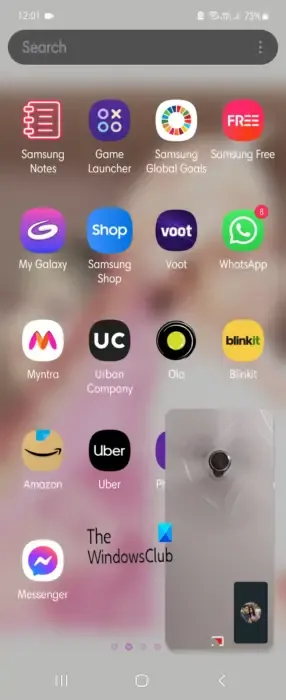
Ce faisant, votre écran sera partagé et affiché sur les écrans des autres participants. Si vous souhaitez montrer un tutoriel, une vidéo, etc., vous pouvez continuer à le faire.
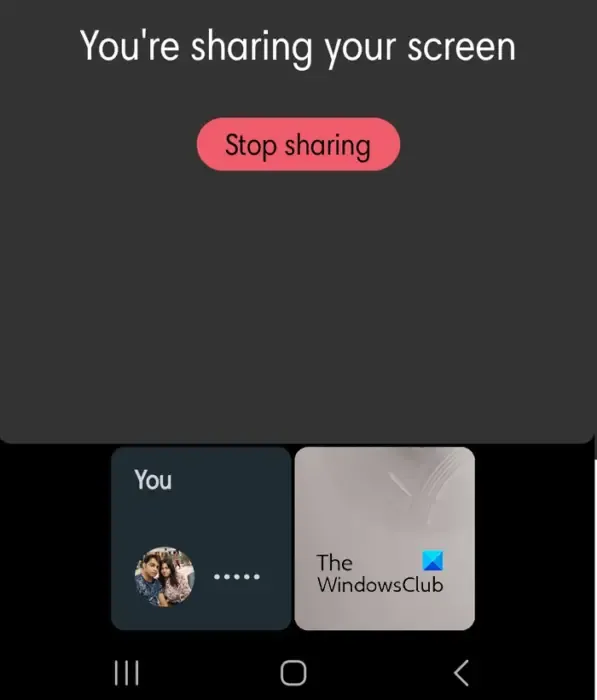
Une fois que vous avez terminé de partager votre écran, appuyez sur le bouton Arrêter le partage pour mettre fin au processus de partage d’écran.
Comment partager un écran sur WhatsApp sur iPhone ?
Vous pouvez partager l’écran sur WhatsApp sur votre iPhone lors d’un appel vidéo. Passez simplement un appel vidéo avec la personne avec laquelle vous souhaitez partager votre écran. Après cela, cliquez sur le bouton de partage d’écran dans les options de contrôle des appels vidéo et appuyez sur le bouton Démarrer maintenant pour démarrer le partage d’écran. Les données et le contenu de votre écran seront désormais visibles par les autres personnes présentes lors de l’appel vidéo. Une fois terminé, vous pouvez simplement appuyer sur le bouton Arrêter le partage pour mettre fin à la session de partage d’écran. Les étapes sont les mêmes que celles évoquées pour les téléphones Android ; alors consultez le tutoriel ci-dessus.



Laisser un commentaire